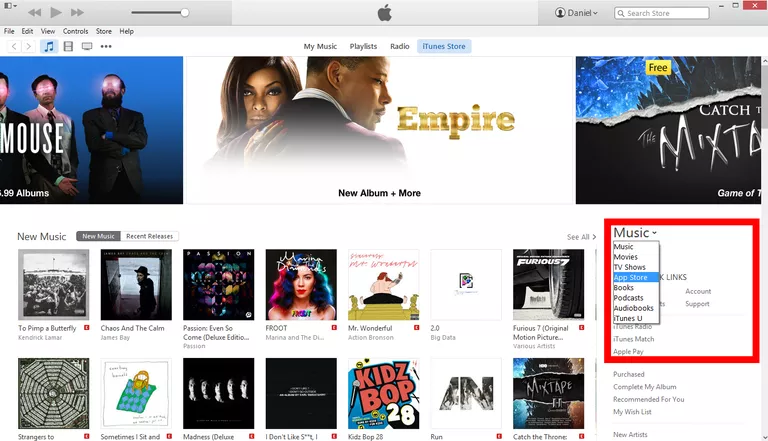
En 2017, Apple eliminó la opción de descargar e instalar aplicaciones utilizando iTunes en un ordenador. A raíz de las quejas de los usuarios, Apple puso a su disposición una versión anterior de iTunes que los usuarios pueden descargar y utilizar en sus Macs y PCs de 32 o 64 bits. Esta versión de iTunes devuelve la capacidad de descargar e instalar aplicaciones en tu ordenador. Las actualizaciones posteriores de iTunes no se aplican automáticamente.
Esto se archiva para esos usuarios.
Si lees sobre una aplicación en tu portátil, no necesitas buscar tu iPad para descargarla en el acto. Puedes comprarlo en iTunes y descargarlo más tarde. Esta es una buena manera de evitar olvidar el nombre de la aplicación. Si el iPad es a prueba de niños con las compras de aplicaciones desactivadas, reunirse en el PC para comprar nuevas aplicaciones es una forma divertida de comprar aplicaciones con tu hijo.
La posibilidad de descargar aplicaciones en tu PC también es excelente para aquellos que todavía tienen un iPad de primera generación. Aunque muchas aplicaciones ya no son compatibles con el iPad original, si descargas una aplicación en tu PC o Mac, la aplicación aparece en la categoría previamente adquirida del App Store en tu iPad. Esta es una solución práctica para descargar aplicaciones a la primera generación de iPad.
Cómo descargar aplicaciones a su equipo
Para descargar aplicaciones a tu ordenador:
-
Inicia iTunes en tu PC o Mac.
-
Inicia sesión con el mismo ID de Apple que usas en tu iPad.
-
Haz clic en iTunes Store en la parte superior de la pantalla. De forma predeterminada, el iTunes Store suele iniciarse en la categoría Música.
-
Cambie la categoría a App Store haciendo clic en la categoría Música ubicada en el lado derecho de la pantalla para crear un menú desplegable.
-
Seleccione App Store en el menú desplegable.
-
Explora las aplicaciones como lo harías en tu iPad o iPhone. En la página inicial se enumeran las aplicaciones destacadas, incluidas las nuevas y las aplicaciones más populares en la actualidad. Puede utilizar la función de búsqueda en la parte superior derecha de la pantalla para buscar una aplicación en particular o cambiar la categoría de aplicaciones haciendo clic en Todas las categorías en el menú. Esto le permite elegir entre categorías específicas de aplicaciones, como aplicaciones de productividad o juegos.
-
Haga clic en una aplicación para obtener más información sobre ella.
-
Haga clic en el precio para comprar la aplicación o en Get para descargar una aplicación gratuita.
Después de comprar la aplicación, se descarga automáticamente a su PC o Mac.
¿Cómo transferir la aplicación a un iPad?
Hay dos maneras de transferir la aplicación desde el ordenador al dispositivo móvil.
- Conecta tu iPad a tu PC o Mac y sincroniza el dispositivo. Puedes elegir sincronizar sólo aplicaciones si quieres acelerar el proceso.
- Descarga la aplicación desde el App Store en tu iPad. Para ello, inicia la aplicación App Store en tu iPad y elige la pestaña comprada anteriormente. En esta pestaña, verá sus compras más recientes, incluidas las realizadas en un PC o Mac. Toque el botón de nube junto al icono de la aplicación para iniciar la descarga. No se le cobrarán de nuevo las aplicaciones que ya haya comprado.








